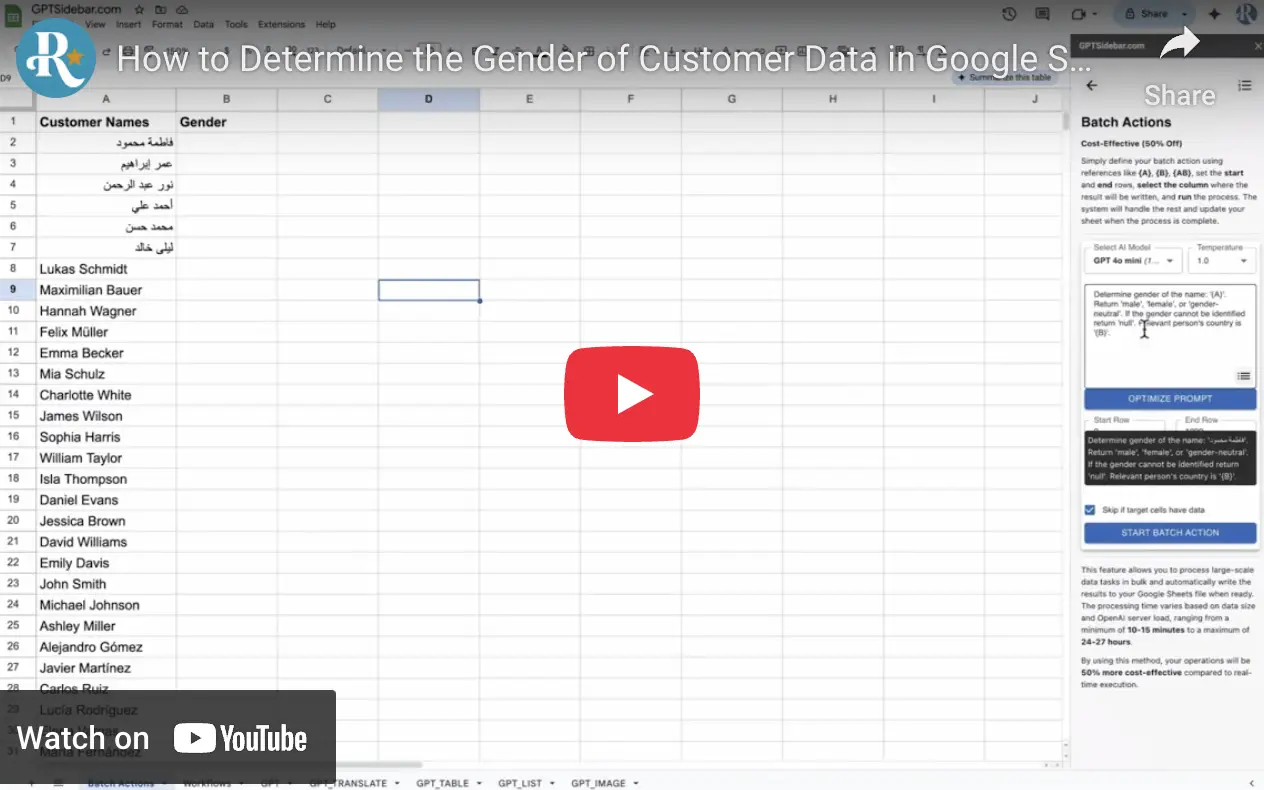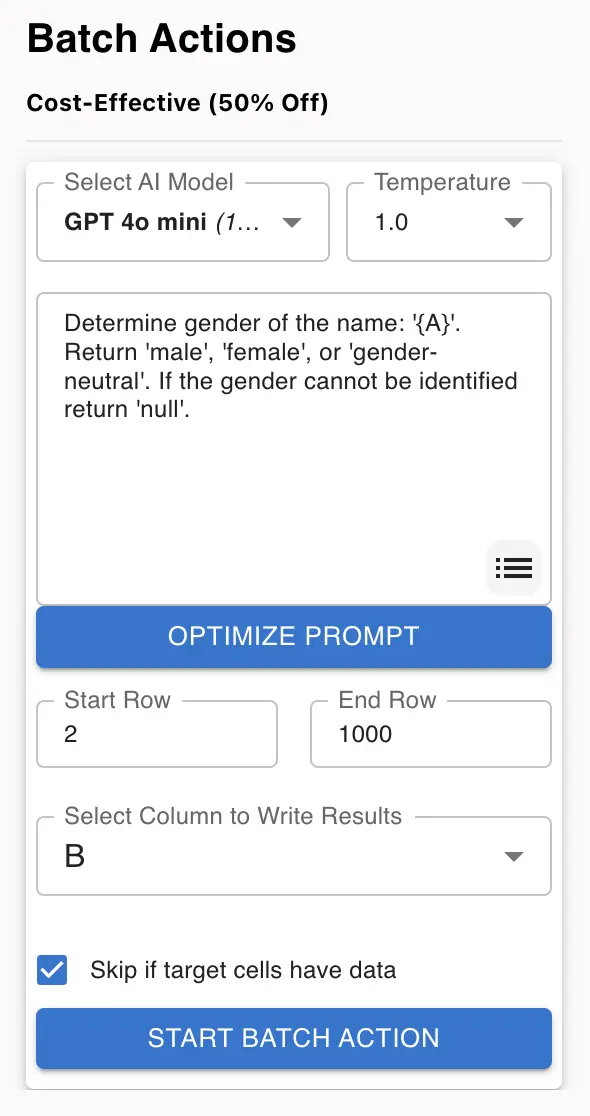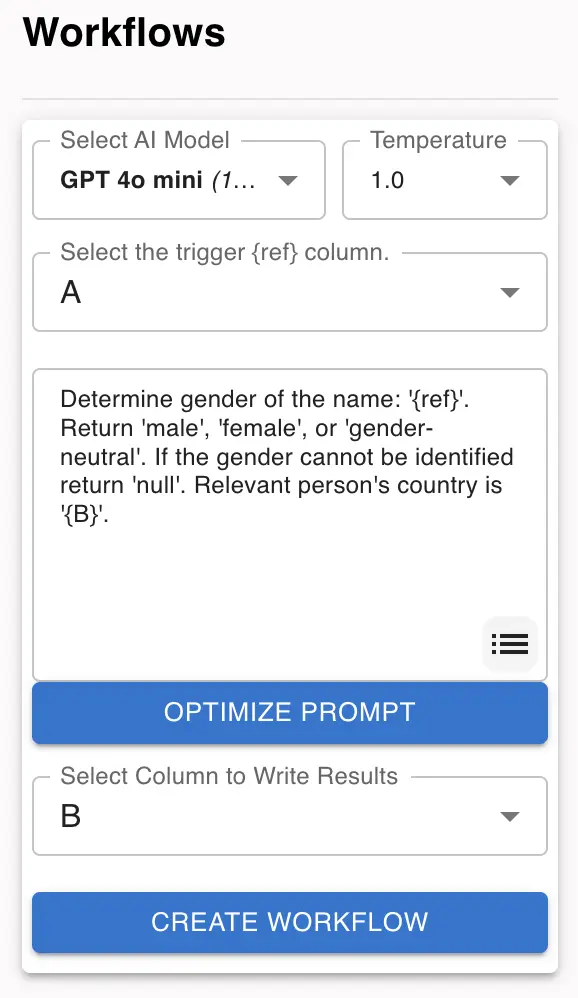ChatGPT AI giúp bạn tự động xác định giới tính trong Google Sheets một cách hiệu quả. Trong hướng dẫn từng bước này, chúng tôi sẽ hướng dẫn bạn cách thiết lập và sử dụng tính năng này, đồng thời trình bày các lợi ích của xử lý hàng loạt và quy trình làm việc theo thời gian thực. Chúng tôi cũng sẽ khám phá cách tối ưu hóa chi phí xử lý trong khi vẫn đảm bảo độ chính xác.
Bạn có thể xem video trước khi tiếp tục với hướng dẫn từng bước bên dưới.